WMV VS MP4: WMV ve MP4 Formatları Arasında Nasıl Seçim Yapılır?
Günlük hayatta yaygın olarak kullanılan video formatları olan WMV ve MP4, videoları kaydetmek ve oynatmak için kullanılır. Sosyal platformlardan video kaydederken hangi formatı seçmelisiniz, WMV veya MP4 diye merak ediyor olabilirsiniz. Hangisinin kalitesi daha yüksek, hangisinin boyutu daha küçük? Bu makale WMV ve MP4 formatlarını ayrıntılı olarak tanıtacak ve ayrıca bunların nasıl oynatılacağını veya aralarında nasıl dönüştürüleceğini de öğrenebilirsiniz.
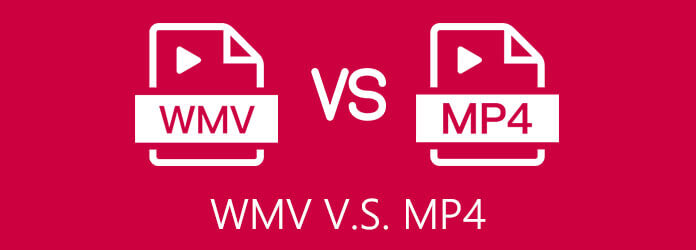
WMV nedir?
WMV veya Windows Media Video, Microsoft tarafından özellikle Windows için geliştirilmiş sıkıştırılmış bir video kabıdır. Böylece, Windows Media Player ve diğer üçüncü taraf video oynatıcılar tarafından oynatılabilir. WMV formatında bulunan codec, yüksek kaliteli DVD ve Blu-ray videolar için yaygın olarak kullanılan WMV 9'dur. Ayrıca, indirirken oynatabileceğiniz için İnternette akış videoları oynatmak için uygundur.
Bu gönderiyi kontrol et Mac bilgisayarda WMV oynat.
MP4 nedir?
MPEG-4 Part 4 olarak da adlandırılan MP14, video, ses ve altyazı dosyalarını kaydetmek için en yaygın kullanılan kapsayıcı biçimidir. Yüksek uyumluluğu ile MP4 videolar bilgisayar ve mobil cihazlarda hemen hemen tüm oyuncular tarafından oynatılabilir. Bu nedenle, her zaman internette video yaymak ve yüklemek için kullanılır.
WMV ve MP4 Formatı Arasındaki Farklar
| Video Kapsayıcı | WMV | MP4 |
|---|---|---|
| Desteklenen kodekler | Video: WMV 9, MPEG-2, MPEG-4, H.264 Ses: MP3, WMA, AAC, AC3, DTS |
Video: MPEG-1, MPEG-2, MPEG-4, H.264, H.265, HEVC Ses: AAC, MP3, AC3, ALS |
| Uyumlu Video Oynatıcı | Windows Media Player, üçüncü taraf video oynatıcılar (VLC, RealPlayer, vb.) | Bilgisayardaki ve mobildeki tüm medya oynatıcılar |
| Artılar | Blu-ray ve DVD videolar için en iyisi MP4'ten nispeten daha yüksek kalite Windows'ta video oynatmak için daha iyi |
Yaymak ve oynatmak için kolay Yüksek kalite ile küçük boyut Oyuncularla yüksek uyumluluk |
| Eksiler | Yerleşik oynatıcılar aracılığıyla Mac ve cep telefonlarında oynatılamıyor | Bu kadar yüksek kalitede WMV videolarına ulaşılamıyor |
Bir Windows kullanıcısı olarak, yerleşik Windows Media Player aracılığıyla WMV ve MP4 videolarını kolayca oynatabilirsiniz. Ancak WMV videolarını diğer cihazlarda oynatmak için şunlara güvenmelisiniz: Bluraycopys Ücretsiz Blu-ray Oynatıcı. MP4 videoları oynatırken daha fazla işlevle daha iyi bir görüntüleme deneyimi de sağlayabilir.
Blu-ray Master Ücretsiz Blu-ray Oynatıcıyı bilgisayarınıza indirin ve başlatın. Tıkla Dosya aç düğmesine basarak istediğiniz WMV veya MP4 videolarını seçin.

Ardından, Kontroller işlem, ses düzeyi, başlık vb. dahil olmak üzere oynatma ayarlarını yapmak için menü. Tools menüsünde, farklı filtreler eklemek için parlaklığı, kontrastı ve tonu değiştirebilirsiniz.

WMV videolarını Mac ve taşınabilir aygıtlardaki yerleşik video oynatıcı aracılığıyla oynatamıyorsanız, WMV'yi uyumlu MP4 biçimine dönüştürmeyi de seçebilirsiniz. Bu durumda, Blu-ray Master Ücretsiz Çevrimiçi Dönüştürücü en iyi seçiminizdir. Boyut sınırlaması olmaksızın herhangi bir video formatı arasında dönüştürmeyi destekler.
Web sitesine gidin Blu-ray Master Ücretsiz Çevrimiçi Dönüştürücü herhangi bir tarayıcıda. Tıkla Ücretsiz Dönüştürücüyü Başlat Başlatıcıyı birkaç saniye içinde indirmek için düğmesine basın. Ardından, eklemek istediğiniz WMV veya MP4 dosyalarını seçmek için tekrar tıklayın.

içinde dönüştürmek istediğiniz formatı seçin. Video liste. tıklayabilirsiniz Ayarlar video çözünürlüğünü ve kare hızını daha da ayarlamak için simgesine dokunun. Sonunda, depolama yolunu seçmek ve WMV ile MP4 arasında dönüştürmeye başlamak için Dönüştür düğmesini tıklayın.

Daha önce de belirtildiği gibi, WMV 9 codec'li WMV formatı, Blu-ray ve DVD videolarının kaydedilmesinde yaygın olarak kullanılır. Bunun nedeni, WMV formatının yüksek kalitede olmasını sağlayan VC-1 standardına göre kodlanmış olmasıdır. Böylece, DVD'yi WMV formatına kopyalasanız iyi olur. Blu-ray Master Ücretsiz DVD Ripper.
Tüm Formatları Dışa Aktaran Kullanımı Kolay DVD Ripper
adlı profesyonel bir Blu-ray kopyalayıcı da vardır. Bluraycopys Ücretsiz Blu-ray Ripper Blu-ray videolarını kolayca WMV formatına kopyalamak için.
1. WMV veya MP4? Video kalitesi olarak hangisi daha iyi?
Normalde WMV formatı. Bunun nedeni, MP4 formatının çoğu codec bileşeninden daha az sıkıştırılmış olmasıdır. Ancak MP265'ün içerdiği H.4 codec bileşeni, daha az sıkıştırma oranıyla daha yüksek kaliteye sahiptir.
2. WMV, MP4 formatından daha mı büyük?
Her zaman değil. Aslında dosya boyutu, video kapsayıcı biçimiyle ilgili değildir. Codec bileşeni, kare hızı ve bit hızı video boyutuna karar verir. Ancak MP264'teki H.265 ve H.4 kodekleri her zaman WMV'den daha küçük boyutlara sahiptir.
3. Mac'te WMV videoları nasıl oynatılır?
Seçebilirsin WMV videolarını oynat Mac'teki diğer video oynatıcılar aracılığıyla. Ayrıca, Mac'te oynatmak için WMV formatını Blu-ray Master Ücretsiz Çevrimiçi Dönüştürücü aracılığıyla MP4 veya MOV formatlarına da dönüştürebilirsiniz.
Bu makaleyi okuduktan sonra, WMV ve MP4 formatları hakkında daha fazla şey öğrendiniz. WMV VS MP4, hangisi daha iyi? Doğru cevap yok ve ihtiyacınıza göre videoları indirmek veya oynatmak için uygun olanı seçebilirsiniz.
Daha fazla Okuma
Windows Media Player'ın Çalışmaması Sorununu Gidermenin 6 Yolu [Windows 10/8/7]
Windows Media Player sorununu Windows 10'da çalışmıyor musunuz? Burada, Windows Media Player'ın Windows'ta çalışmama sorununu çözmenin 6 olası uygulanabilir yolunu sonlandırıyoruz.
QuickTime MOV'u MP4'e Aktarma veya Dönüştürme
QuickTime, MP4 olarak kaydeder mi? Bir QuickTime dosyasını MP4 olarak nasıl dışa aktarırım? QuickTime MOV'u kalite kaybı olmadan MP4'e dönüştürmenin basit bir yolu var mı? Bu gönderi, QuickTime videosunu doğrudan MP4'e nasıl aktaracağınızı anlatır. Dahası, QuickTime'ı nasıl kaydedip MP4'e dönüştüreceğinizi öğrenebilirsiniz.
Videoları Kolaylıkla MP7'e Dönüştürme 4 Yöntemleri
Birden fazla video formatınız olduğunda, MP4'e dönüştürmek için en iyi yöntemler nelerdir? Sadece makaledeki çözümler hakkında daha fazla bilgi edinin.
Android'de WMV - Android Telefonlarda ve Tabletlerde WMV Oynamanın En İyi 4 Yolu
WMV'yi Android telefonlarda / tabletlerde oynatmak mümkün mü? Makaleden WMV videolarını oynatmak için Android için 4 verimli WMV Oynatıcı hakkında daha fazla ayrıntı öğrenebilirsiniz.